Fuchsberg
-
Gesamte Inhalte
28 -
Benutzer seit
-
Letzter Besuch
-
Tagessiege
1
Beiträge erstellt von Fuchsberg
-
-
Hoffentlich bin ich richtig. Nach Stunden lang suche habe nicht gefunden. Frage ist, ich will meine cyberJack RFID Komfort über den Gerätemanager registrieren aber ist steht beim Leser Auswahl nur zwei Typen, cyberJack ecom usb mit display oder cyberJack pinpad usb ohne dispaly. Natürlich pinpad usb ohne dispaly fehlt aus. So muss ich die ecom usb mit display benutzen?
Hallo JMcbride,
Du musst zur Registrierung den "cyberJack e-com USB mit Display“ auswählen. Den habe ich im Juli 2011, als ich meinen RFID Konfort Leser registriert habe, auch ausgewählt. Das wurde damals auch so hier im Forum kommuniziert.
Gruß Fuchsberg

-
Hallo,
ich habe gerade noch den Chipcardmaster, Version 7.03, installiert.
Mit diesem Programm kann ich nun auch problemlos meine EGK-Karte auslesen.
Gruß Fuchsberg

-
Bei Starmoney 8 kann man die Gesundheitskarte auslesen wenn man das Gesundheitskonto öffnet. Dort den Reiter Gesundheitskarte anklicken. Dann die Gesundheitskarte in den Kartenschacht des Lesers stecken und das Icon Auslesen anklicken.
Hallo G-Pabst,
ich habe es soeben noch einmal in StarMoney 8 nach Deiner Anleitung probiert. Ich erhalte jedoch immer wieder die Fehlermeldung: "Gesundheitskarte auslesen - Fehler beim Lesen der Chipkarte. Bitte überprüfen Sie, ob Sie eine gültige Chipkarte eingelegt haben."
Ich betreibe StarMoney 8 unter Windows 7 - Home Premium, 64-Bit.
Mit dem EGK-Viewer kann ich meine EGK-Karte jetzt problemlos auslesen.
Den Chipcard Master habe ich noch nicht getestet. Ich werde mir das Programm herunterladen und es anschließend testen.
Gruß Fuchsberg

-
Die Portnummer 1 funktioniert nicht richtig. Du musst bei PN und bei CTN 52 eingeben.
Hallo René,
vielen dank für Deinen Tipp. Ich habe nun die beiden Werte auf 52 geändert.
Ich kann auch mit diesen Werten meine EGK-Karte problemlos auslesen.
Das ist übrigens kein Fehler. Der Hersteller hat den RFID Komfort nicht getestet, sondern nur den RFID Standard. Verständlicherweise Weise kann der Hersteller nur das angeben was er auch selber getestet hat. Sonst würden sich die Anwender zu recht beschweren wenn es nicht funktioniert. Und auf unsere Hinweise verlässt sich ein Hersteller nur ungern.
Auch vielen Dank für Deine Informationen zu diesem Thema
Gruß Fuchsberg

-
Hallo,
ich habe heute noch einmal den EGK-Viewer (neueste Version 1.2012.0.26) installiert.
Meine EGK-Karte konnte ich aber nach einem Klick unter "Start/Optionen" auf "EKG Viewer ausführen" immer noch nicht auslesen.
Ich habe dann in den Allgemeinen Einstellungen unter "CTAPI-Einstellungen" die Einstellungen kontrolliert und zuerst den genauen Pfad zur "ctrsct32.dll" unter "Card Terminal API (DLL):" eingestellt: bei mir unter Windows 7 - 64-Bit: "C:\Windows\SysWOW64\ctrsct32.dll"
Anschließend habe ich unter "Card Terminal Number (CTN):" eine "0" und unter "Port Number (PN):" eine "1" eingestellt.
Nach dem Klick auf "Terminal testen" erhalte ich nun die nachstehende Erfolgsmeldung: "ResetCT, SW12=9000, Stationäres Terminal - Das Terminal hat auf den MKT-Befehl:'ResetCT' erfolgreich geantwortet !"
Im Programm unter "Start/Optionen" klickt ich nun auf "EGK Viewer ausführen" und meine EGK-Karte wird jetzt erfreulicherweise erfolgreich ausgelesen. Ich kann nun die gespeicherten Daten auf meiner EGK-Karte einsehen.
Im Programm auf der Startseite wird rechts unter "Unterstützte Terminals" von ReinerSCT nur der "CyberJack RFID Standard" angezeigt. Hier fehlt noch der "CyberJack RFID Komfort". Da ist also noch ein kleiner Fehler im Programm.
Mit dem Programm "StarMoney 8.0" kann ich über das angelegte Gesundheitskonto noch immer nicht meine EGK-Karte auslesen.
Gruß Fuchsberg

-
Hallo René,
vielen dank für Deine Tests und Informationen.
Mit dem EGK-Viewer kann ich das Auslesen meiner eGK-Karte es nicht mehr testen, da ich das Programm bereits wieder deinstalliert habe.
Ich werde aber am Wochenende das Programm noch einmal installieren und dann mit Hilfe Deiner Informationen das Auslesen meiner eGK-Karte probieren.
Falls Du noch eine Idee hast, bezüglich StarMoney 8.0, würde ich mich freuen.
Gruß Fuchsberg

-
Hallo,
ich habe heute meine neue eGK-Karte von der DAK bekommen.
Ich habe den cyberJack RFID komfort Leser. Darauf ist die aktuelle Firmware "Seconder 2 - V2.2.0" installiert
Ich arbeite mit StarMoney 8.0 SP4 (Build 3.0.4.50) unter Windows 7 Home-Premium - 64-Bit (Service Pack 1).
Ich habe das separate StarMoney Programm "Chipkartenleser Setup" inklusive des Testes erfolgreich ausgeführt. Eine eingelegte Chipkarte (meine eGK-Karte) wurde dabei erkannt.
Unter StarMoney 8.0 habe ich mir das Gesundheitskonto angelegt.
Nun wollte ich meine eGK-Karte auslesen. Leider erhalte auch ich dabei die Fehlermeldung: "Gesundheitskarte auslesen - Fehler beim Lesen der Chipkarte. Bitte überprüfen Sie, ob Sie eine gültige Chipkarte eingelegt haben."
Könnte es daran liegen, dass ich mit einem 64-Bit Windows 7 arbeite?
Ich habe mir nun auch einmal den "EGK Viewer" heruntergeladen und installiert. Aber auch damit kann ich meine eGK-Karte nicht auslesen.
Allerdings nützt das nichts. Die eGK wird in der 64-bit-Version nicht ausgelesen. Lediglich in "MF/Root + PIN's" wird etwas angezeigt, die restlichen Register bleiben leider leer. PIN-Änderung etc. nicht möglich.
Gruß, René
Wie René schrieb ist es also mit diesem "EGK Viewer" unter Windows 7 - 64-Bit auch nicht möglich, die eGK-Karte auszulesen.
Gruß Fuchsberg

-
hmm, kann man die Versionsstände anderweitig erkennen? Bei mir ist unter Mac OS X kein Update gekommen, ich habe zumindest nichts bemerkt.
Hallo Willy,
kommt bei Dir beim Start der AusweisApp das Fenster: "AusweisApp - Unbekannte Firmware" mit der Meldung: "Ihr Kartenlesegerät: REINER SCT cyberjack RFID komfort USB 52 wurde zwarfür die Verwendung mit derAusweisApp zertifiziert, offensichtlich wurden die Treiber oder die Betriebssoftware Firmware) des Kartenlesegerätesjedoch zwischenzeitlich aktualisiert. Diese Aktualisierung wurde bisher noch nicht zertifiziert. ..."?
Wenn dieses Fenster nicht mehr angezeigt wird, dann wurde das Modul "Liste der zertifizierten Kartenlesegeräte" bei Dir bereits auf die Version 1.8.1 aktualisiert.
Gruß Fuchsberg

-
Die Möglichkeit den Versionsstand anzeigen zu lassen vermisse ich auch. Allerdings habe ich nicht bemerkt das es ein Update der App beim Programmstart gab. Nutzt du die App auch unter Mac OS X?
Hallo Willy,
nein ich nutze die AusweisApp unter Windows 7, 64-Bit.
Hier ist die Basisversion 1.7.0 die aktuellste Version. Aber auch hier wurden inzwischen einzelne Module aktualisiert:
- Liste der zertifizierten Kartenlesegeräte auf 1.7.1
- Datenbank Kommunikationszertifikate auf 1.7.2
Beim Start der AusweisApp wird automatisch nach Updates gesucht (habe ich so eingestellt) und mir wurden die jeweiligen Updates der Module zum Download und anschließender Installation angeboten.
Auch ich würde es begrüßen, dass in der AusweisApp die Versionsstände der Module angezeigt würden.
Gruß Fuchsberg

-

Hallo zusammen,
ich habe mir die AusweisApp 1.7 heruntergeladen, sie lässt sich aber nicht öffnen und ich möchte sie gerne wieder deinstallieren. Ich bin kein Computerspezialist, nur Anwender. Im AusweisApp-Ordner finde ich keine "uninstall"-Datei. Was muss ich tun, um die AusweisApp zu deinstallieren? Ich habe Windows Vista.
uko
Hallo uko,
die Deinstallation geht nur über die Windows-Systemsteuerung:
- Klicke unten links in der Taskleiste auf den Startknopf.
- Klicke dann auf "Systemsteuerung", und es öffnet sich ein neues Fenster.
- Klicke jetzt auf "Programme deinstallieren" oder "Programme und Funktionen".
- Suche jetzt in der Liste der installierten Programme den Eintrag: "AusweisApp" und klicke mit der Maus einmal auf diesen Eintrag.
- Klicke jetzt oberhalb der Liste auf den Eintrag: "Deinstallieren".
- Jetzt wird die AusweisApp deinstalliert.
Gruß Fuchsberg

-
Hallo, hier auf der Seite https://www.ausweisapp.bund.de/pweb/filedownload/download_pre.do wird unter Versionshistory die Version 1.8.1 angeboten. Nur den Download finde ich nicht. Bin ich blind, oder gibt es den wirklich nicht?
Wenn nicht wie bekomme ich dann Version 1.8.1, die installierte 1.8.0 sagt auch es gibt kein Update.
Hallo Willy,
die AusweisApp Basissoftware für "Mac OS X ab 10.6" hat weiterhin die Version 1.8.0.
Es wurde am 5. März 2012 nur das Modul "Liste der zertifizierten Kartenlesegeräte" auf die Version 1.8.1 aktualisiert. Es gibt deshalb keinen aktualisierte Installationsdatei.
Beim Programmstart wird ja normalerweise nach einem Update gesucht und dieses dann zum Download angeboten. Vielleicht wurde bei Dir dieses Modul schon auf die Version 1.8.1 aktualisiert?
Leider finde ich in der AusweisApp keine Möglichkeit, den Versionsstand der einzelnen Module anzeigen zu lassen.
Gruß Fuchsberg

-
Hallo,
Auch ich habe soeben erfolgreich und problemlos das Update des cyberJack Gerätemanegers auf die neue Version 6.10.0 sowie anschließend das Firmware-Update am cyberJack RFID komfort auf die Version 2.0 installiert.
Gruß Fuchsberg

-
Hallo zusammen,
wir werden es hier im Forum posten, wenn die neuen Base Components und Firmware-Version verfügbar ist. Soviel vorweg - es handelt sich nur noch um wenige Tage...
Hallo,
Danke für die Information.
Gruß Fuchsberg

-
Ein Aktualisierungslink hier im Forum wäre dann hilfreich.
Gruß Kamelie
Die Aktualisierung der Firmware kann dann über den "REINER SCT cyberJack Gerätemanager" vorgenommen werden. Ein Aktualisierungslink hier im Forum ist dann nicht erforderlich.
Es währe aber wünschenswert, dass hier im Forum der Termin veröffentlicht wird, ab wann das Firmware-Update verfügbar ist.
Gruß Fuchsberg

-
 1
1
-
-
Hallo,
ich habe meinen Chipkartenleser "cyberJack RFID komfort" am 14. Juli 2011 direkt von REINERSCT erhalten.
Nachdem ich am 15. August 2011 auf die neue Version 6.9.13 des Gerätetreibers upgedatet hatte, habe ich bei mir im Gerätemanager unter Info auch die Zeile "Display Timeout". Ich habe hier den Wert: "1 Minute" eingestellt.
Gruß Fuchsberg

-
 1
1
-
-
Hallo,
marc612 hat die Installation in der falschen Reihenfolge vorgenommen.
Er hätte zuerst den ReinerSCT cyberJack RFID basis anschließen sollen, damit der Treiber für Windows 7 (64 bit) installiert wird. Danach ist der Basisleser betriebsbereit.
Erst jetzt sollte die Ausweis App installiert werden.
Eventuell sollte marc612 die Ausweis App deinstallieren und dann die neueste Version der Ausweis App (Version 1.3.0) noch einmal installieren.
Gruß Fuchsberg

-
Dann ist die kontaktbehaftete Karte auch nur für z.B. Mein-Cockpit, oder kann man dazu auch die RFID Karte verwenden?
Hallo Andreas,
Bei Mein-Cockpit.de kannst Du wählen, mit welcher Karte Du dich registrieren, einloggen willst.
Du kannst die kontaktbehaftete Karte (die OWOK loginCard - REINERSCT loginCard) benutzen. Du kannst aber auch die kontaktlose RFID Karte (also Deinen neuen Personalausweis) zur Registrierung benutzen.
Du musst Dich vor der erstmaligen Registrierung nun für eine von beiden Möglichkeiten entscheiden.
Gruß Fuchsberg

-
Hallo,
ich habe heute das Problem lösen können. Ich bin noch einmal alle Einstellungen im Internet Explorer 9 in den "Internetoptionen" durchgegangen. Es lag nur an einem fehlenden Haken.
Im Internet Explorer 9 in den "Internetoptionen" auf der Registerkarte "Erweitert" fehlte der Haken im Bereich "Einstellungen für HTTP 1.1" bei "HTTP 1.1 verwenden".
Ich habe den Haken gesetzt und den Internet Explorer 9 anschließend neu gestartet. Jetzt kann ich mich problemlos auf der Webseite der Deutschen Rentenversicherung und z.B auf der Webseite des Kraftfahrtbundesamtes in Flensburg mit meinem neuen Personalausweis anmelden.
Nehme ich jedoch den Haken wieder heraus und starte den Internet Explorer 9 neu, erhalte ich wieder die Fehlermeldung "Die Webseite wurde nicht gefunden".
Gruß Fuchsberg

-
Hallo tester,
probiere doch einmal erst den Leser anzuschließen und erst dann den PC einzuschalten. Vielleicht wird dann der Leser erkannt.
Desweiteren musst Du zusätzlich die "AusweisApp", aktuelle Version 1.3, installieren. Anschließend musst Du über die "AusweisApp" deine 5-stellige Transport-PIN aus dem PIN-Brief in deine 6-stellige PIN ändern. Erst dann kannst Du das Login nutzen.
Die "AusweisApp" kannst Du Dir hier https://www.ausweisapp.bund.de/pweb/index.do herunterladen.
Gruß Fuchsberg

-
Hallo,
hast Du mal versucht, testweise die Cookie-Einstellungen so zu ändern, dass Cookies ohne Nachfrage und von allen Seiten akzeptiert werden?
Gruß
Jürgen
Hallo Jürgen,
ich habe die Cookie-Einstellungen so geändert, dass alle Cookies ohne Nachfragen akzeptiert werden. Anschließend habe ich sogar mein Notebook neu gestartet.
Aber auch jetzt kann ich mich nicht bei der Deutschen Rentenversicherung anmelden. Es kommt wieder die Meldung "Die Webseite kann nicht angezeigt werden."
Ich habe anschließend die Cookie-Einstellungen wieder auf meine vorherige Einstellung zurückgestellt.
Soeben war ich einmal auf der Webseite http://www.mein-cockpit.de Die Webseite wollte ein Cookie anlegen und ich habe dem zugestimmt.
Hier kann man sich mit dem neuen Personalausweis oder mit der "REINERSCT loginCard" registrieren. Ich habe es mit meinem neuen Personalausweis versucht und konnte mich problemlos anmelden. Alle Schritte im Zusammenwirken mit der Ausweis App wurden erfolgreich durchlaufen. Auch die PIN-Eingabe über den Chipkartenleser funktionierte hier problemlos. Es wurden die angeforderten Daten problemlos von meinem Personalausweis an mein-cockpit.de übertragen.
Vielen Dank für Deinen Link: https://www.ccepa.de/testportal Hier werden auch mehrere Webseiten aufgelistet, die die neue eID Funktion schon unterstützen. Da werde ich einmal testen, ob bei diesen Webseiten die Anmeldung mit den neuen Personalausweis klappt. Ich muss ja die Anmeldung nicht bis zum Ende ausführen, sondern kann ja jederzeit abbrechen.
Gruß Fuchsberg

-
Der eCard Client Initiator ist ein AddOn für den Internetbrowser.
Beim IE unter "Extras" und dann "AddOns verwalten" zu erreichen.
Hallo Jeffery,
das AddOn "eCard Client Initiator" ist jeweils im IE 9 und FF 5.0 vorhanden und auch aktiv.
Gruß Fuchsberg

-
Ist der eCard Client Initiator aktiviert?
Hallo Jeffery,
was ist der eCard Client Initiator?
Wie kann ich feststellen, ob er aktiviert ist und wie kann ich ihn eventuell aktivieren?
Gruß Fuchsberg

-
Hast Du den IE mit Adminrechten gestartet ("Als Administrator ausführen")?
Hallo Jeffery,
vielen dank für Deinen Tipp.
Ich habe es soeben ausprobiert. Auch wenn ich den IE 9 mit "Als Administrator ausführen" starte kommt die Meldung "Die Webseite kann nicht angezeigt werden".
Wenn ich es mit dem Firefox 5.0 versuche klappt es ebenfalls nicht. Hier wird dann lediglich eine weiße Seite ohne Inhalte angezeigt und es geht somit logischerweise nicht weiter.
Ich probiere alles unter meinem Administrator-Konto.
Was mich nur verwundert? Im Reiner-SCT Onlineshop konnte ich die eID-Funktion vorhin problemlos ausführen und somit testen. Hier machte der IE 9 und die Ausweis App 1.3 keinerlei Probleme.
Gruß Fuchsberg

-
Versuche mal den Link der DRV: https://www.eservice...nit.do?npa=true Da du dort noch nicht Registriert bist, Den BUTTON 'Erstmaliges Registrieren' benutzen.
MfG Günter
Hallo Günter,
vielen dank für Deine Hilfe.
Wenn ich den Link anklicke öffnet sich die Webseite mit den "Teilnahmebedingungen". Klicke ich nun unten auf den Button "Erstmaliges Registrieren" öffnet sich die nächste Seite und es erscheint sofort die Fehlermeldung "Die Webseite kann nicht angezeigt werden".
Gruß Fuchsberg



Keine loginCard
in Chipkartenleser / Hardware
Geschrieben
Hallo,
hast Du auch die Software "AusweisApp" installiert? Erst mit dieser Software kannst Du die PIN deines neuen Personalausweises ändern.
Die Software kannst Du Dir hier: AusweisApp herunterladen und anschließend auf Deinem PC installieren.
Dann startest Du die AusweisApp und unter "PIN-Verwaltung" drückst Du auf "PIN aktivieren"!!! (nicht auf "PIN ändern"!!!). Jetzt kannst Du die Transport-PIN in Deine persönliche PIN ändern.
Gruß Fuchsberg